Twitch 시청자에게 채널 포인트를 보상하고 일반적으로 정기구독자에게만 제공되는 혜택을 맛볼 수 있는 재미있는 방법을 찾고 있다면 걱정하지 마세요. Twitch를 사용하면 콘텐츠 제작자가 시청자에게 쉽게 포인트를 발행하는 동시에 스트리머가 채널을 더욱 매력적이고 흥미롭게 만들 수 있습니다. 시청자는 포인트를 사용하여 감정 표현을 잠금 해제하거나 수정하거나 메시지를 강조 표시할 수 있습니다. 새롭고 흥미로운 방식으로 커뮤니티를 참여시킬 수 있는 옵션은 사실상 무한합니다.

Twitch에서 충실한 팔로워에게 채널 포인트를 제공하는 방법에 대해 자세히 알아보세요.
채널 포인트 관리
플랫폼이나 Twitch 제휴 프로그램을 처음 사용하는 경우 채널 포인트를 제공하는 방법이 궁금할 수 있습니다. 거쳐야 할 세 가지 주요 단계가 있습니다. (1) 채널 포인트를 활성화합니다. (2) 채널 포인트를 사용자 정의합니다. (3) 보상을 관리하세요. 이 단계를 진행하는 것은 간단하지만 완료하는 데 약간의 시간이 걸립니다. 또한 보상을 적절하게 관리하려면 창의성이 필요하므로 사고력을 발휘할 준비를 하십시오.
PS4에 비디오 클립을 저장하는 방법
그러니 시간과 창의적인 에너지가 있으면 가자!
채널 포인트 활성화
가장 먼저 해야 할 일은 채널 포인트를 활성화하는 것입니다. 다음과 같이하세요:
- 으로 향하세요 크리에이터 대시보드 귀하의 프로그램을 관리합니다.
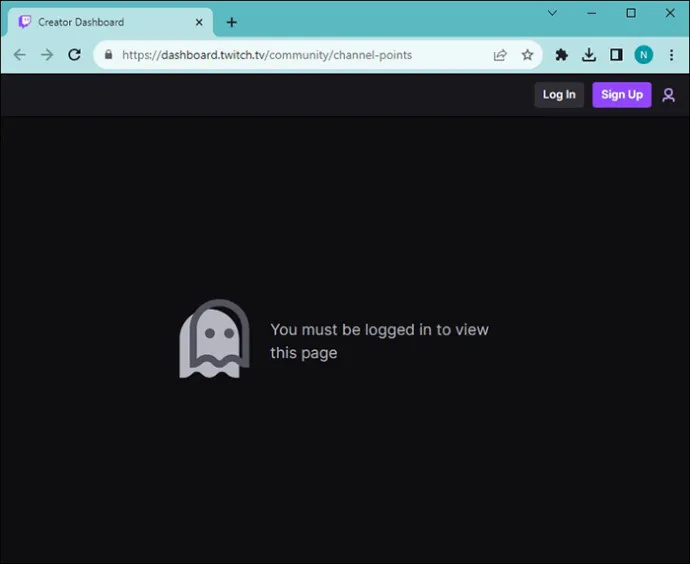
- 왼쪽 상단에 있는 햄버거 아이콘(햄버거처럼 생긴 세 줄)을 클릭하세요.
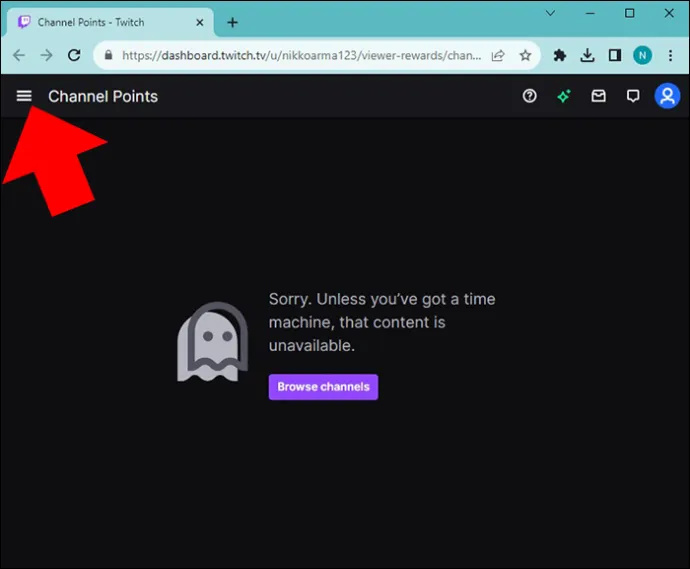
- '시청자 보상'에서 '채널 포인트'를 클릭하세요.
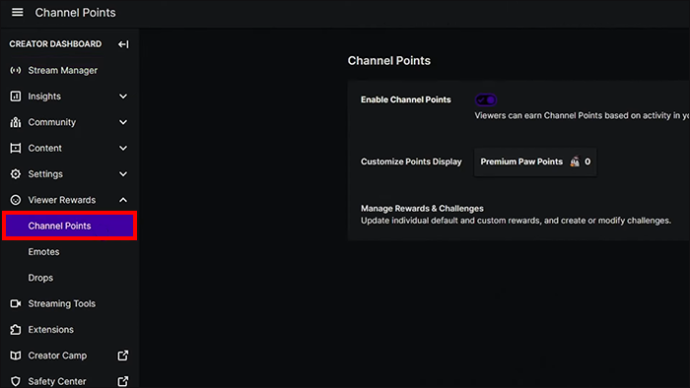
- 토글을 '채널 포인트 활성화'로 밉니다.
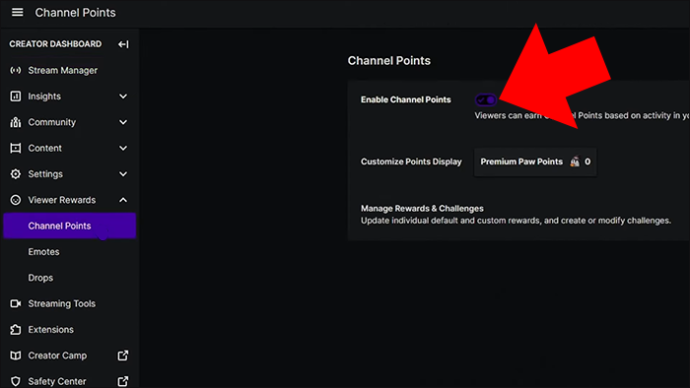
이제 활성화되었으므로 수행해야 할 다음 단계는 채널 포인트를 맞춤 설정하는 것입니다.
채널 포인트 사용자 정의
채널 포인트를 맞춤설정하려면
- '포인트 사용자 정의' 탭의 '편집' 버튼을 클릭하세요.
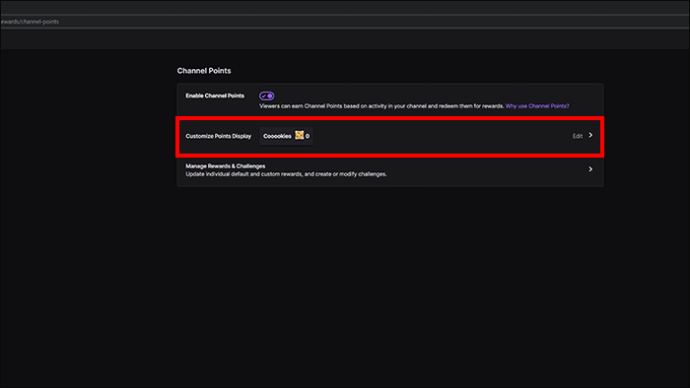
- 채널 포인트의 이름을 선택하고 입력하세요.
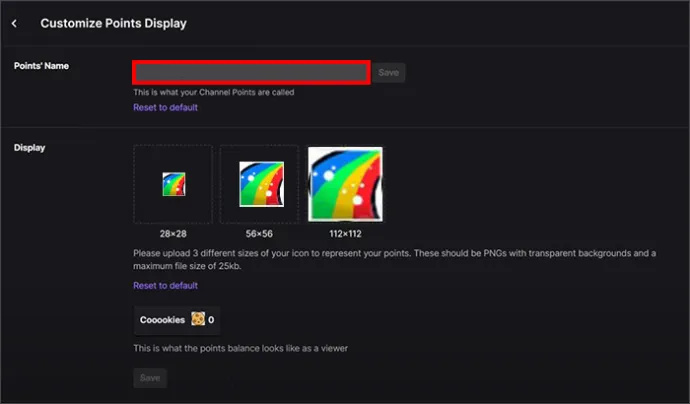
어떤 이름을 선택할지 결정하는 데 도움이 필요한 경우 브랜드, 커뮤니티, 제공할 보상을 반영하는 이름을 선택하는 것이 유용한 팁입니다. 예를 들어, 'Mario'에서 높은 점수를 얻기 위해 Twitch에서 대부분의 시간을 보낸다면 채널 포인트에 'High Scorers Only'라는 라벨을 지정하세요.
채널 이름을 통해 보상 아이디어를 얻을 수도 있습니다. 예를 들어, 보상 아이디어로 '슈퍼 마리오 메이커'에서 최고 점수를 잠금 해제하는 동영상을 재생하여 시청자의 게임 기술을 선보이세요. - 다음으로, 보상에 대한 아이콘을 선택하세요. 원하는 경우 아이콘을 사용자 정의하거나 Twitch 라이브러리에서 사용 가능한 기본 옵션을 선택할 수 있습니다.
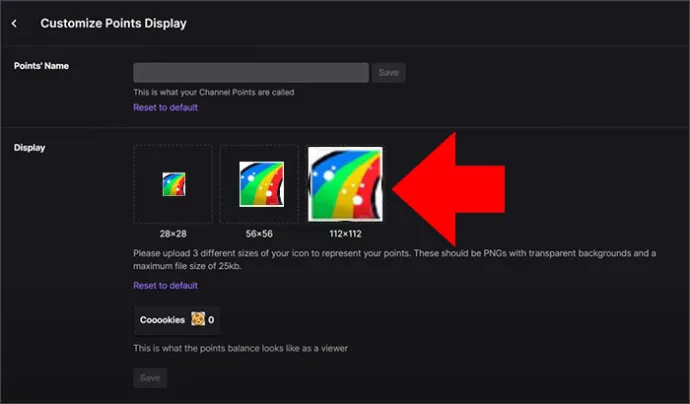
- 아이콘을 선택한 후 “저장”을 선택하세요.
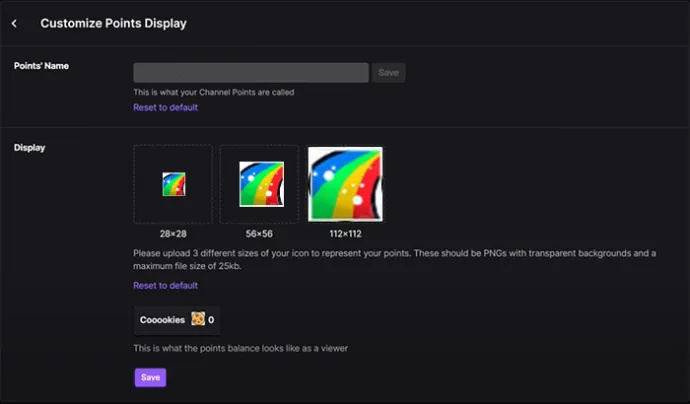
보상을 관리하세요
이제 보상을 관리할 차례입니다. 팁 관리에는 시청자를 위한 맞춤형 보상과 활동을 만드는 것이 포함됩니다. Twitch가 이미 설정한 기본 보상이 있으므로 모든 것에 대한 보상을 제시할 필요는 없습니다. 하지만 사용자 정의 항목도 만들어야 합니다. 기본 보상을 살펴보고 재미있고 신나는 맞춤 보상 설정으로 넘어가겠습니다.
기본 보상
기본 보상은 Twitch에서 이미 사전 정의하고 생성한 보상입니다. 두 가지 기본 상은 시청자의 메시지를 강조하거나 이모티콘을 잠금 해제합니다. 스트리머는 잠금 해제된 보상을 이행하기 위해 자신의 아이디어를 생각하거나 아무것도 할 필요가 없습니다. 그러나 기본 포상을 편집하여 이를 달성하는 데 필요한 비용을 설정할 수 있습니다.
Twitch가 스트리머에게 제공하는 환상적인 기능은 청중의 규모에 따라 비용을 자동으로 조정하는 것입니다. 이 옵션을 사용하면 시청자 기반이 늘어남에 따라 보상 비용을 업데이트해야 하는 부담을 덜 수 있습니다. 언제든지 비용을 직접 설정하고 스마트 비용을 켜거나 끌 수 있습니다. 활성화하거나 비활성화하려면 '스마트 비용으로 자동 조정' 옆에 있는 상자를 클릭하십시오. “보상 관리” 페이지의 오른쪽에서 찾을 수 있습니다.
맞춤 보상
맞춤 보상에는 시청자에게 어떤 보상을 제공할지 고려해야 합니다. 일부 보상 아이디어에는 시청자를 게임에 초대하거나, 시청자가 플레이하는 맵을 선택하도록 하거나, 누군가에게 소리를 지르거나, 춤을 추거나, 재미있는 일을 하는 것이 포함됩니다. 독특하고 창의적인 아이디어 목록을 얻었으면 이를 추가할 준비가 된 것입니다. 이를 수행하는 방법은 간단합니다.
- 대시보드에서 '+새 맞춤 보상 추가'로 이동하세요.
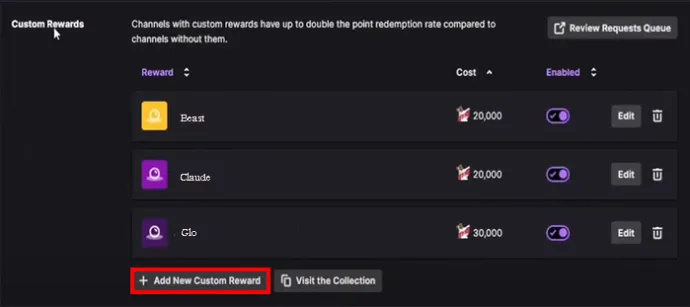
- 보상 이름을 선택하세요.
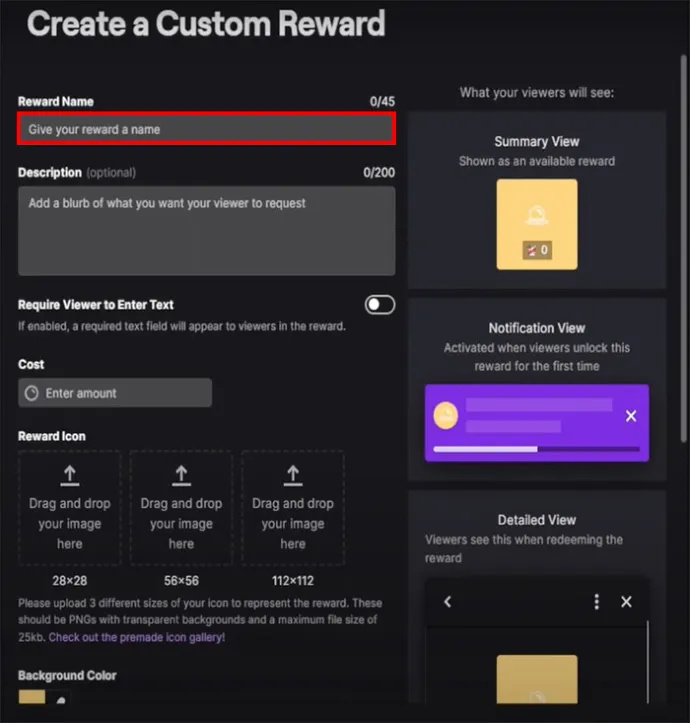
- 시청자가 채널 포인트를 사용한 후 어떤 일이 일어나는지 설명하세요.

- 수상에 필요한 채널 포인트를 선택하세요.
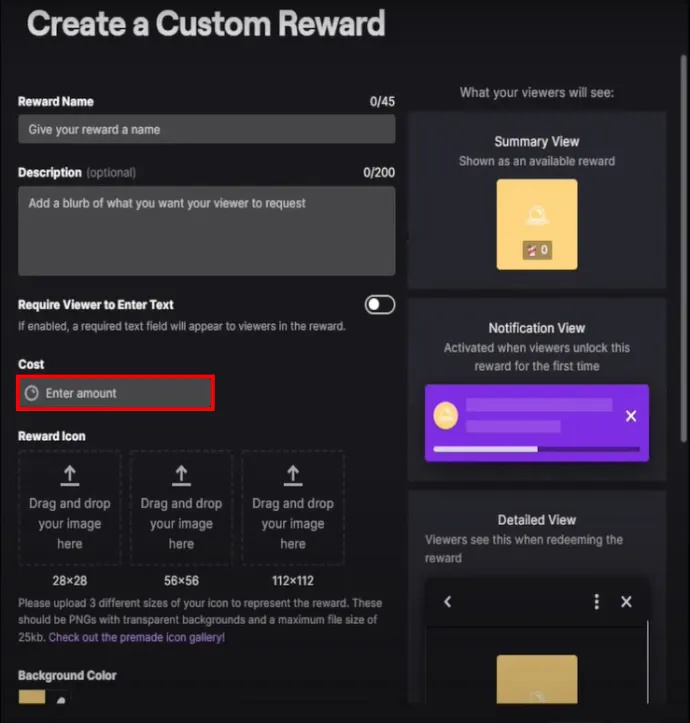
청중이 무엇을 사용하고 있는지 명확하게 설명하는 정보를 포함하세요. 보상 아이콘을 맞춤 설정할 수도 있습니다.
YouTube에서 구독자 수를 확인하는 방법
채널 포인트를 사용한 후 시청자가 텍스트를 쓰도록 하려는 경우 활성화할 수 있는 '텍스트 옵션'도 있습니다. 예를 들어 보상이 시청자와 게임을 하는 것인 경우 이 작업을 수행해야 할 수 있습니다. 이 경우 게임에 초대하려면 게임 내 이름을 알아야 합니다.
다음은 유용한 정보입니다. Twitch는 시청자가 포인트를 받기 위해 참여할 수 있는 활동 목록과 각 활동의 가치를 만들었습니다. 포인트 적립 활동에는 시청(라이브 스트리밍 및 오프라인, 연속 시청은 물론), 레이드 참여, 팔로우, 응원, 구독 선물 등이 포함됩니다.
일부 적립 활동은 다른 활동보다 더 많은 포인트를 얻습니다. 예를 들어 스트리머를 팔로우하면 시청자에게 250포인트가 적립되고, 구독권을 선물하면 시청자에게 500포인트가 적립됩니다. 해당 정보가 포함된 테이블을 찾을 수 있습니다. 여기 . 그러나 스트리머는 포인트 비용을 자유롭게 변경하고 팔로워가 포인트를 획득해야 하는 시간에 제한을 설정할 수 있습니다. 쿨다운 타이머를 설정한 후 '만들기'를 클릭하세요.
그게 다야! 보상이 설정되었으며 시청자는 설정된 한도에 따라 포인트를 획득하여 포인트를 모으기 시작할 수 있습니다. 어떤 이유로든 채널 포인트를 활성화하고 싶지 않은 경우 '채널 포인트 활성화 옵션'을 전환하여 기능을 비활성화할 수 있습니다.
라이브 중 보상 관리
사용자 정의 보상이 사용되면 라이브 대시보드의 활동 피드에서 확인할 수 있습니다. 활동 피드를 사용하면 보상 대기열에 액세스할 수 있습니다. “팝아웃” 아이콘을 클릭하기만 하면 됩니다. 이를 사용하여 맞춤형 보상 요청을 보고 관리할 수 있습니다. 맞춤 보상을 '완료로 표시'하거나 '거부'할 수 있습니다. 거부할 경우 포인트는 시청자에게 반환됩니다.
보상 기능을 포함하여 채널을 관리하는 데 도움이 될 수 있으므로 모드의 지원을 요청하세요. 모드는 다음 단계에 따라 이 작업을 수행할 수 있습니다.
- 대기열 창을 엽니다.
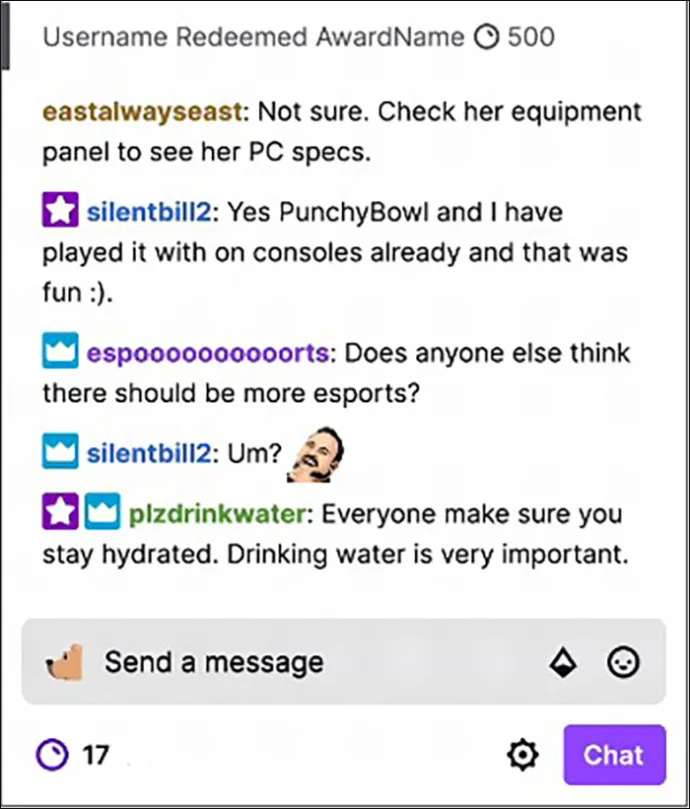
- 채팅에서 채널 포인트 보상 버튼을 클릭하세요.
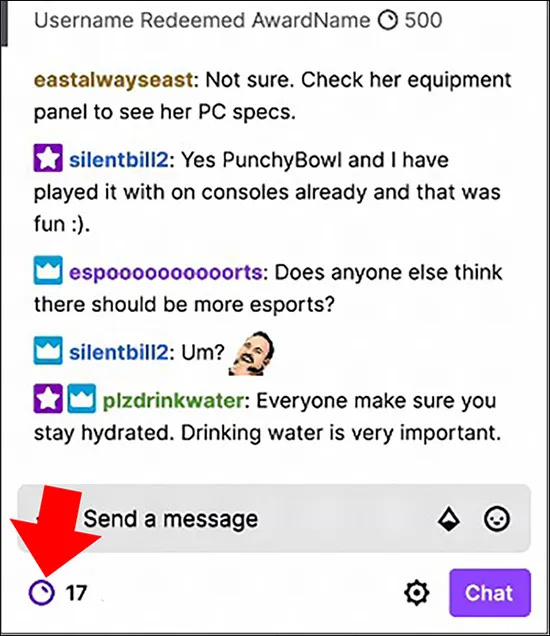
- '/요청'을 입력하세요.
- '작업' 아래의 보상 대기열을 클릭하세요.
보상 교환 제한 설정
Twitch를 사용하면 청구되는 보상의 수를 제한하여 압도당하지 않도록 할 수 있습니다. 스트림당 가능한 클레임 수를 제어할 수 있습니다. 스트림당 또는 사용자당 사용 사이에 '대기 시간'을 설정할 수도 있습니다.
- '쿨다운 및 제한'에서 '쿨다운' 옵션을 찾으세요.
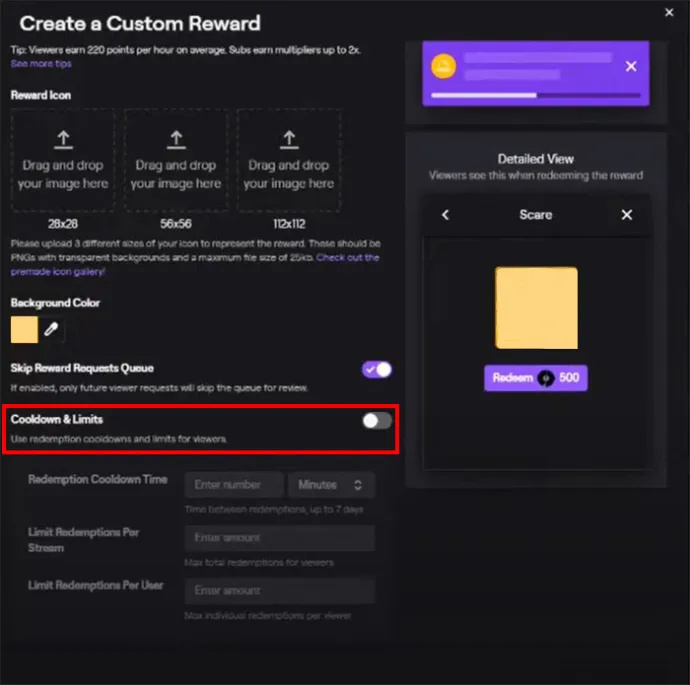
- 활성화하려면 오른쪽으로 전환하세요.
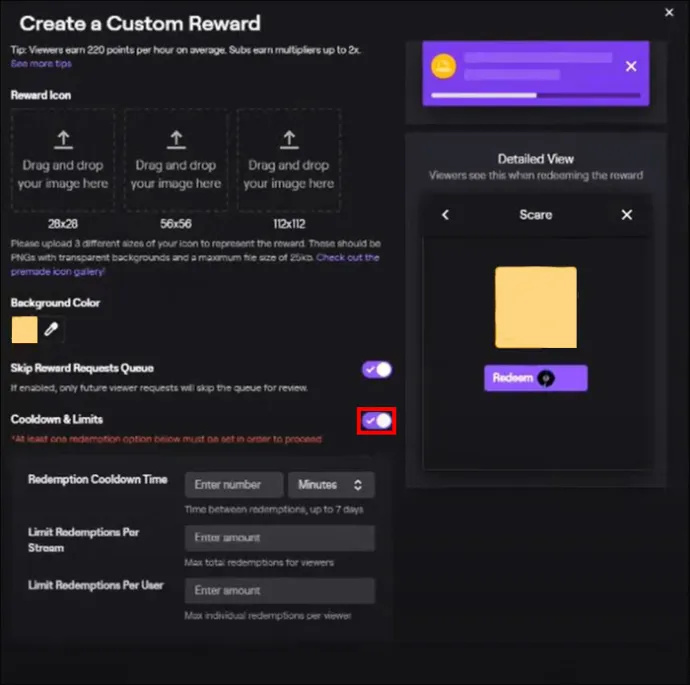
그 아래에는 분과 일 수를 기준으로 '교환 쿨다운 시간'을 설정할 수 있습니다. 스트림 및 사용자별로 사용을 제한할 수도 있습니다. 요청이 너무 많거나 단순히 휴식을 취하고 싶을 경우 원하는 경우 간단히 '교환을 일시 중지'할 수 있습니다.
Twitch에서 채널 포인트 제공
채널 포인트를 주는 방법은 간단합니다. 제작자 대시보드를 통해 모든 것을 직접 관리할 수 있으며 시청자의 참여도를 높일 수 있습니다. 포인트를 제공함으로써 시청자는 스트림을 시청하고 다양한 활동에 참여하도록 유도됩니다. 채널 포인트는 성장하는 커뮤니티를 위해 채널을 재미있게 만드는 동시에 충성도를 높일 수 있는 긍정적인 감정을 조성할 수 있는 좋은 방법입니다.
노트북 Windows 10에서 블루투스를 얻는 방법
이 가이드를 사용하여 채널 포인트를 설정하셨나요? 트릭과 팁이 도움이 되었나요? 채널 포인트에 대해 어떻게 생각하시나요? 아래 댓글 섹션에서 우리와 공유해 주세요.









